Wie Lädt Man Filme Auf Dem iPhone Und iPad Herunter?
Oct 15, 2025 • Filed to: Datenübertragung auf das iPhone • Proven solutions
Dies ist wahrscheinlich das erste, was jedem iOS-Benutzer in den Sinn kommt. Schließlich benutzen die meisten von uns unser Gerät, um unterwegs Filme und Serien anzusehen. Um unsere Videos griffbereit zu halten, müssen wir die Filme zuerst auf das iPad herunterladen. Dies kann auch mit Hilfe von iTunes und verschiedenen Lösungen von Drittanbietern geschehen. In diesem Beitrag zeigen wir Ihnen, wie Sie Videos auf iPad und iPhone auf vielfältige Weise herunterladen können. Lassen Sie uns fortfahren und lernen, wie man Filme kostenlos auf das iPad herunterlädt.
Teil 1: Wie lädt man Filme auf iPhone/iPad mit iTunes herunter?
Wenn Sie ein regelmäßiger Benutzer von iOS-Geräten sind, dann müssten Sie auch mit iTunes vertraut sein. Es bietet eine kostenlos verfügbare Lösung zur Verwaltung und Synchronisierung Ihrer Daten. Auch wenn iTunes manchmal etwas kompliziert sein kann, können Sie mit iTunes Filme problemlos auf das iPad herunterladen. Um zu erfahren, wie Sie Filme manuell auf das iPad herunterladen, können Sie die folgenden Schritte befolgen:
Schritt 1. Starten Sie iTunes auf Ihrem Windows- oder Mac-PC und verbinden Sie Ihr iOS-Gerät mit einem authentischen Kabel.
Schritt 2. Nachdem Sie Ihr Gerät ausgewählt haben, gehen Sie zu dessen Zusammenfassung > Optionen und wählen Sie "Musik und Videos manuell verwalten".
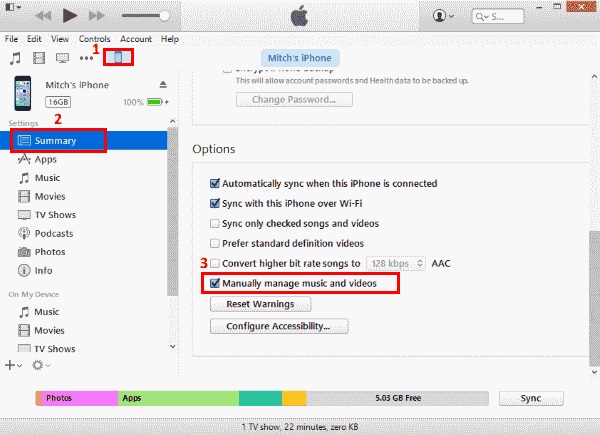
Schritt 3. Sobald dies erledigt ist, gehen Sie zum Menü und klicken Sie auf die Option "Datei zur Bibliothek hinzufügen". Um einen ganzen Ordner auf einmal hinzuzufügen, klicken Sie auf "Ordner zur Bibliothek hinzufügen".
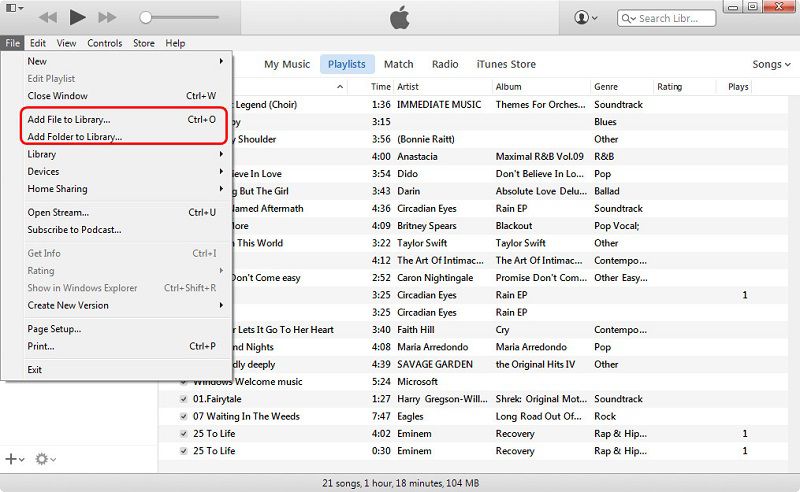
Schritt 4. Es wird ein Fenster geöffnet. Auf diese Weise können Sie die Filme auswählen, die bereits auf Ihr System heruntergeladen wurden.
Schritt 5. Nachdem Sie die Videos zur iTunes-Mediathek hinzugefügt haben, gehen Sie zum Reiter "Filme" in iTunes. Von hier aus müssen Sie die Option "Filme synchronisieren" aktivieren.
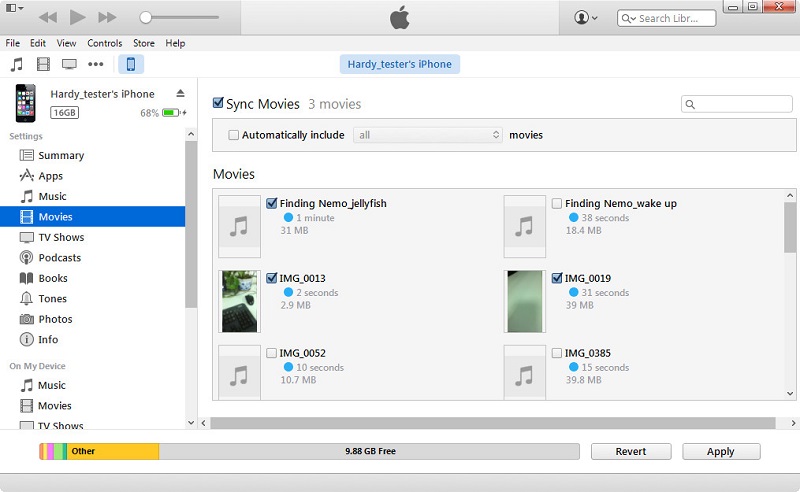
Schritt 6. Zusätzlich können Sie die Filme die Sie übertragen möchten, auswählen und auf "Übernehmen" klicken, um die Filme auf das iPad herunterzuladen.
Teil 2: Wie lädt man Filme auf iPhone/iPad über Google Play herunter?
Wenn Sie erfahren möchten, wie Sie Videos aus dem Internet auf das iPad herunterladen können, dann können Sie einen abonnementbasierten Dienst wie Google Play, Amazon Prime, Netflix, etc. nutzen. Da Google Play ein plattformübergreifender Dienst ist, können Sie ihn auf mehreren Geräten nutzen. Es bietet auch eine einfache Möglichkeit, Filme herunterzuladen, um sie offline anzusehen. Es gibt auch eine riesige Sammlung von Filmen bei Google Play, die Sie gerne durchstöbern würden. Gehen Sie wie folgt vor, um zu erfahren, wie Sie Videos von Google Movies auf das iPad herunterladen können:
Schritt 1. Laden Sie zunächst Google Play Movies & TV auf Ihr iOS-Gerät herunter. Dafür gibt es eine kostenlos verfügbare App, die Sie im App Store finden können.
Schritt 2. Nachdem Sie das Abonnement erhalten haben, können Sie Filme herunterladen, um sie offline anzusehen. Sie brauchen nur nach dem Film Ihrer Wahl zu suchen und auf das Download-Symbol zu tippen.
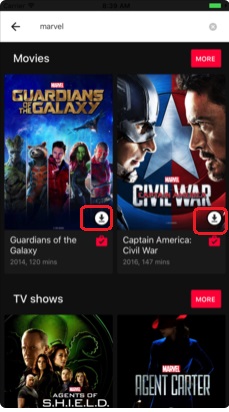
Schritt 3. Sie können auch auf das Filmsymbol tippen, um die Beschreibung zu lesen und mehr über den Film zu erfahren. Auch von hier aus können Sie auf das Download-Symbol tippen, um den Film offline anzusehen.
Schritt 4. Später können Sie den Film in Ihrer Bibliothek finden. Alle heruntergeladenen Videos werden entweder als Filme oder Fernsehsendungen kategorisiert.
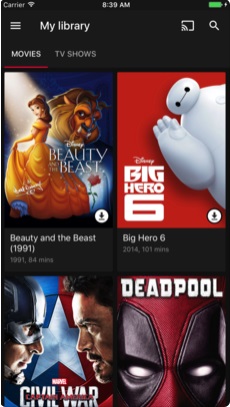
Teil 3: Filme auf iPhone/iPad über Amazon herunterladen
Genau wie Google Play können Sie auch Amazon Prime nutzen, um Videos aus dem Internet auf das iPad herunterzuladen. Amazon Prime Movies hat eine umfangreiche Sammlung von Filmen fast aller populären Genres. Sie ist auch für ihre Originalinhalte (von Filmen und Shows) bekannt, die Sie sich gerne ansehen werden. Ähnlich wie Google Play unterstützt auch Amazon Prime Movies mehrere Plattformen. Nachdem Sie ein Abonnement abgeschlossen haben, können Sie es daher auf mehreren Geräten verwenden. Um zu erfahren, wie Sie Filme über Amazon auf das iPad herunterladen können, folgen Sie diesen einfachen Anweisungen:
Schritt 1. Beginnen Sie mit dem Herunterladen der Amazon Prime Video App auf Ihr iOS-Gerät. Sie können sie aus dem App Store herunterladen.
Schritt 2. Starten Sie anschließend die App und melden Sie sich mit Ihren Zugangsdaten an. Wenn Sie Amazon Prime noch nicht ausprobiert haben, können Sie ein neues Konto erstellen und ein Abonnement erwerben.
Schritt 3. Sobald dies geschehen ist, können Sie nach einer beliebigen Show oder einem Film Ihrer Wahl suchen. Tippen Sie einfach auf den Film, den Sie herunterladen möchten, um verschiedene Optionen zu erhalten.
Schritt 4. Um Filme auf dem iPad von Amazon herunterzuladen, tippen Sie auf "Download". Hier können Sie die Qualität des Videos und die Kategorie, in der Sie es speichern möchten, auswählen.
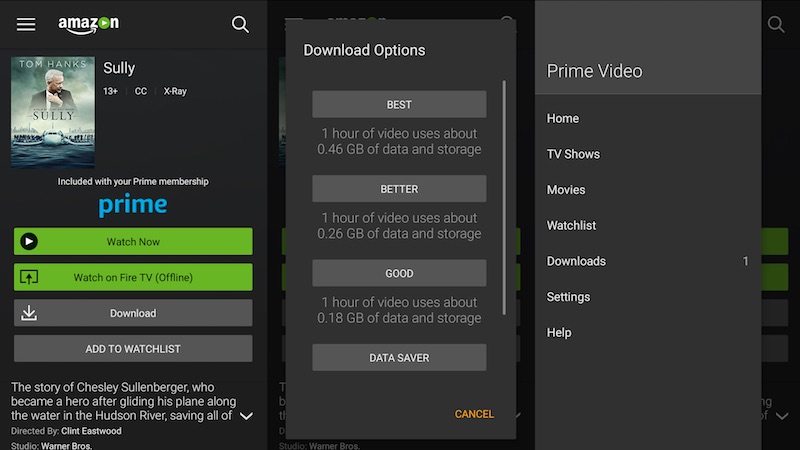
Schritt 5. Warten Sie eine Weile, da das Video auf Ihr Gerät heruntergeladen wird. Nachdem es abgeschlossen ist, können Sie auf "Downloads" gehen, um die gespeicherten Filme anzusehen.
Teil 4: Filme vom Computer auf iPhone/iPad mit Dr.Fone - Telefon-Verwaltung (iOS) Übertragen
Da Sie nun wissen, wie Sie Videos aus dem Internet auf das iPad herunterladen können, lassen Sie uns darüber sprechen, wie Sie Filme auf das iPad herunterladen können, die bereits auf Ihrem System gespeichert sind. Wie Sie wissen, müssen wir, um Filme aus dem Internet oder von einem Streaming-Dienst herunterzuladen, für dessen Abonnement bezahlen. Wenn Sie jedoch bereits einen Film auf Ihren Mac oder Windows-PC heruntergeladen haben, können Sie ihn mit Dr.Fone - Telefon-Verwaltung (iOS) auf Ihr iPad oder iPhone übertragen. Er ist ein Teil des Dr.Fone-Toolkits und bietet eine nahtlose Möglichkeit, Daten zwischen Computer und iOS-Gerät zu übertragen.
Es wäre eine Lösung aus einer Hand, um Ihre Daten zu verwalten, da es Ihre Kontakte, Nachrichten, Musik, Fotos und mehr zwischen Ihrem Computer und dem iOS-Gerät übertragen kann. Sie müssen nur diese einfachen Schritte befolgen, um zu erfahren, wie Sie mit Dr.Fone Videos auf das iPad herunterladen können.

Dr.Fone - Telefon-Verwaltung (iOS)
Filmen auf iPhone/iPad ohne iTunes übertragen und verwalten
- Übertragen, verwalten, exportieren/importieren Sie Ihre Musik, Fotos, Videos, Kontakte, SMS, Apps, etc.
- Sichern Sie Ihre Musik, Fotos, Videos, Kontakte, SMS, Apps, etc. auf dem Computer und stellen Sie sie einfach wieder her.
- Übertragen Sie Musik, Fotos, Videos, Kontakte, Nachrichten, etc. von einem Smartphone auf ein anderes.
- Übertragen Sie Mediendateien zwischen iOS-Geräten und iTunes.
- Vollständig mit iOS 7, iOS 8, iOS 9, iOS 10, iOS 11 und iPod kompatibel.
Schritt 1. Starten Sie Dr.Fone auf Ihrem Windows- oder Mac-System und gehen Sie zum Modul "Telefon-Verwaltung".

Schritt 2. Verbinden Sie Ihr iOS-Gerät mit Ihrem System und warten Sie, bis es automatisch erkannt wird. Sobald die Oberfläche Ihr Gerät anzeigt, gehen Sie auf den Reiter "Video".

Schritt 3. Sie erhalten eine Liste aller auf Ihrem Gerät gespeicherten Videos. Um Filme auf das iPad herunterzuladen, gehen Sie zur Symbolleiste und klicken Sie auf das Symbol Importieren.
Schritt 4. Von hier aus können Sie wählen, ob Sie eine Datei oder einen Ordner importieren möchten. Klicken Sie auf die Option Ihrer Wahl - "Datei hinzufügen", um ausgewählte Dateien zu importieren, oder "Ordner hinzufügen", um einen ganzen Ordner zu importieren.
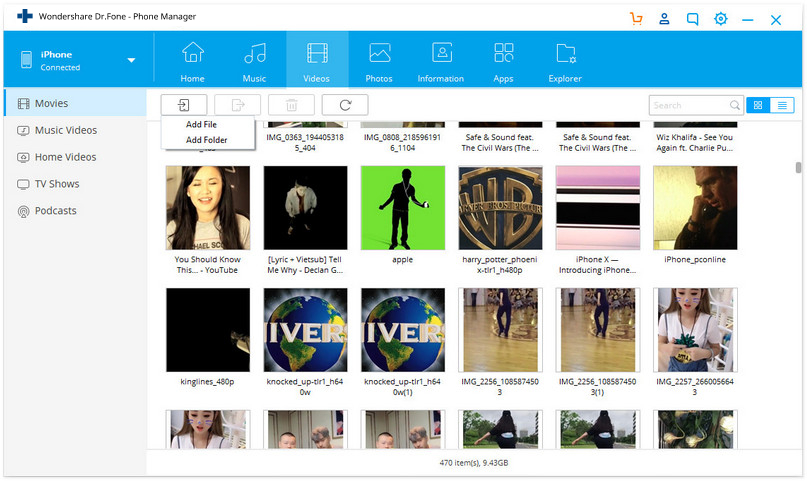
Schritt 5. Dadurch wird ein Fenster geöffnet. Von hier aus können Sie die Videos auswählen, die Sie übertragen möchten.
Schritt 6. Klicken Sie auf "Öffnen" und Ihre ausgewählten Daten werden automatisch auf Ihrem iOS-Gerät gespeichert.
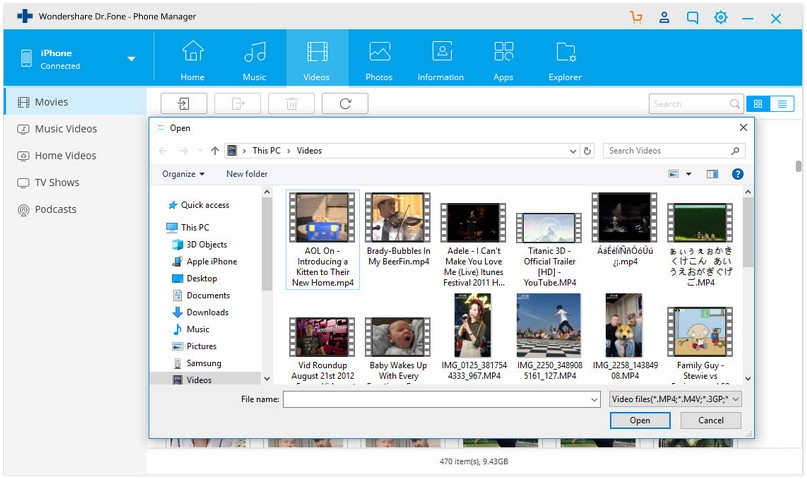
Wir sind sicher, dass Sie nach der Befolgung dieses Guides lernen können, wie Sie Filme kostenlos auf das iPad herunterladen können - mit und ohne iTunes. Viele Leute mögen es nicht, einen Streaming-Dienst zu verwenden, um Filme auf das iPad herunterzuladen. Daher können Sie einfach die Hilfe von Dr.Fone - Telefon-Verwaltung in Anspruch nehmen, um Filme auf das iPad oder iPhone von Ihrem Mac oder Windows PC herunterzuladen. Es ist sicherlich ein bemerkenswertes Werkzeug, das Ihr Smartphone-Erlebnis mühelos macht.
iPhone Übertragen
- Dateien Übertragen
- iPhone mit Outlook synchronisieren
- PDFs vom iPad auf den PC überträgen
- Bilder vom iPhone auf einen USB-Stick übertragen
- Musik aufs iPhone ohne iTunes übertragen
- Hörbücher ohne iTunes vom Computer auf ein iPhone überträgen
- VCF zu iPhone oder iPad importieren/überträgen
- Fotos von der Camera Roll in ein Album verschieben
- MP3 auf das iPhone übertragen
- Musik vom iPhone zu Google Music hochladen
- Musik von PC auf iPhone übertragen
- SMS vom iPhone auf PC/Mac übertragen
- Tipps zum Übertragen

Allrounder-Lösung für Smartphone






















Julia Becker
chief Editor
Kommentare